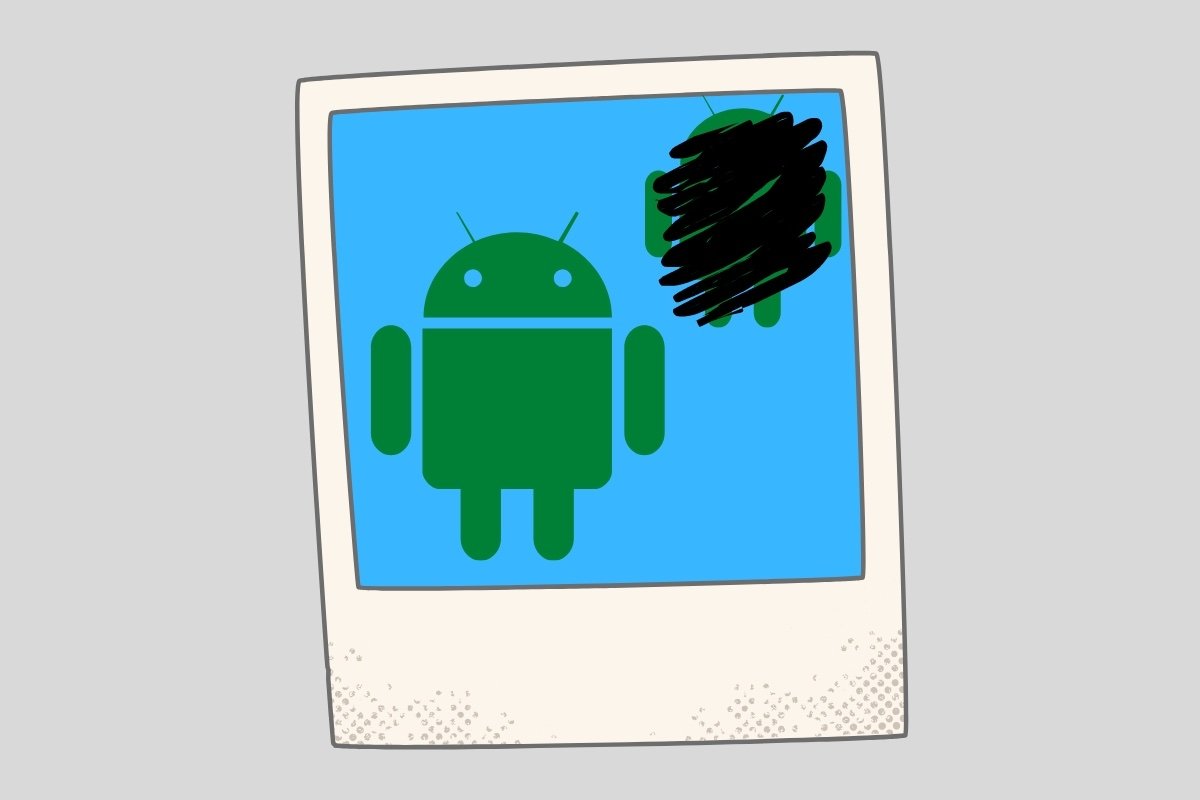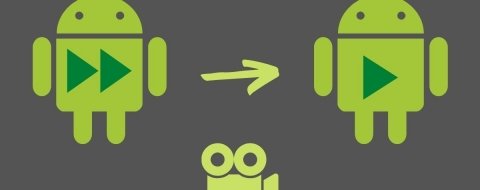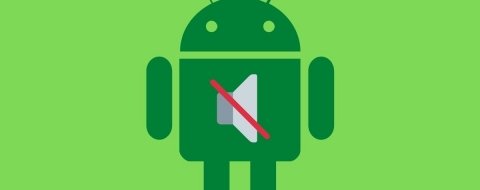Gracias a la cámara integrada de los dispositivos móviles, es posible realizar multitud de fotografías con gran facilidad. Sin embargo, seguro que no todas las fotos quedan como tú esperabas. Uno de los problemas más frecuentes con los que probablemente te has encontrado a la hora de capturar tus recuerdos es la aparición de objetos no deseados. Quizá sacaste un buen retrato, pero detrás aparece una persona que pasaba por allí en ese momento. O puede que al fotografiar un edificio haya farolas o cables por medio. ¿Existe alguna solución? En este artículo te mostramos dos formas de eliminar elementos de tus imágenes sin complicaciones.
Eliminar objetos de una fotografía con Snapseed
El primer método que te mostramos en este artículo se vale de toda la potencia incluida en Snapseed, un editor de fotos desarrollado por Google que puedes descargar de manera totalmente gratuita.
Una vez instalada su aplicación en tu teléfono móvil, pulsa en el botón Más (+) para abrir una imagen.
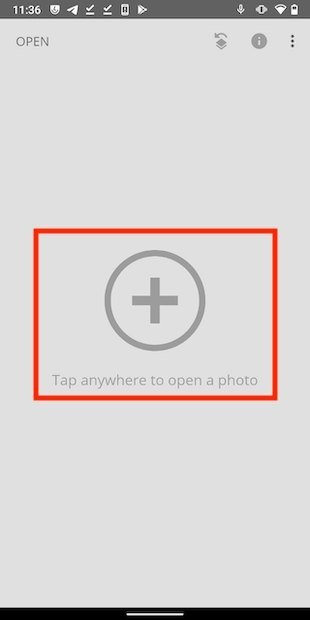 Abrir una nueva foto
Abrir una nueva foto
En la galería, escoge la foto de la que quieres eliminar objetos. Entonces, presiona en Tools para ver todas las herramientas de edición.
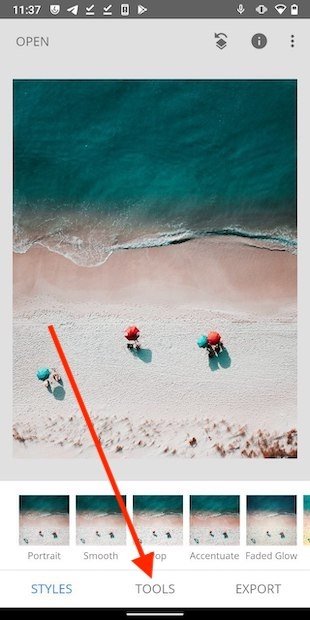 Abrir caja de herramientas
Abrir caja de herramientas
En el selector, toca sobre Healing para iniciar el corrector de imágenes.
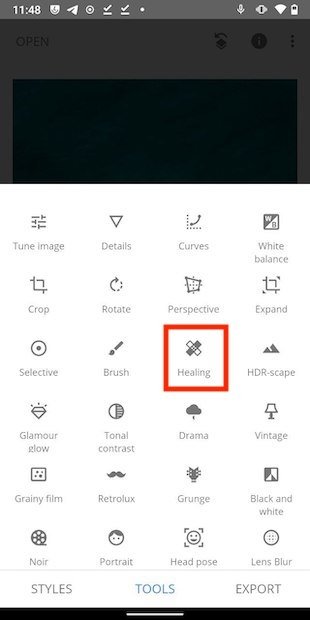 Herramienta de corrección
Herramienta de corrección
Con el dedo, marca el objeto que deseas eliminar.
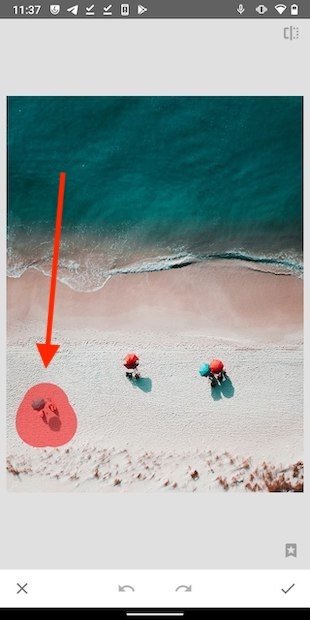 Seleccionar objeto
Seleccionar objeto
Inmediatamente, Snapseed eliminará el objeto y rellenará el hueco con una textura muy similar al fondo que le rodea.
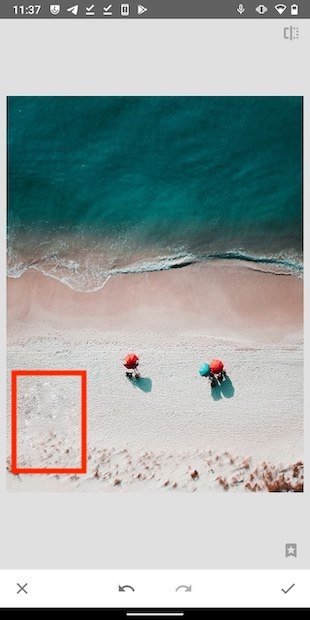 Objeto borrado en la foto
Objeto borrado en la foto
Repite el proceso tantas veces como sea necesario para borrar todos los objetos no deseados de la fotografía. Cuando hayas terminado, toca en Export.
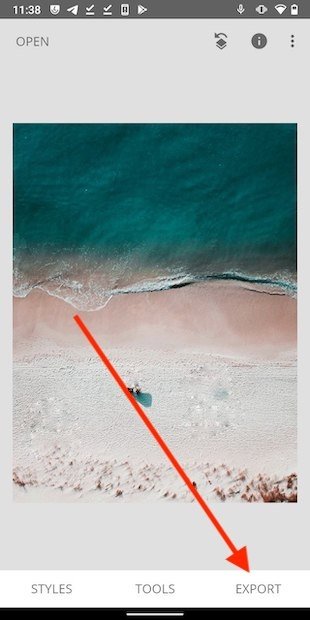 Exportar imagen
Exportar imagen
En el listado de opciones, escoge el tipo de exportación que quieres.
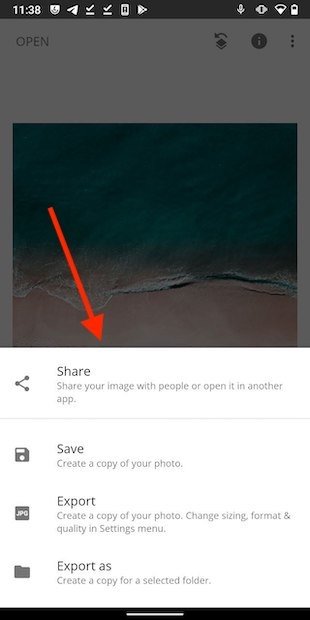 Seleccionar canal de exportación
Seleccionar canal de exportación
Si guardas la fotografía en la memoria interna del dispositivo, esta será visible desde la aplicación de galería o Google Fotos.
Eliminar objetos de una imagen con PicsArt
Una buena alternativa a Snapseed es PicsArt. También es gratuita y, gracias a su herramienta de clonación, obtendrás resultados muy parecidos. Lo primero que tienes que hacer es instalarla en tu dispositivo. Usa el enlace de descarga que verás en esta página para obtener el archivo APK de PicsArt.
Seguidamente, ábrela y presiona en All Photos para visualizar todas las fotografías.
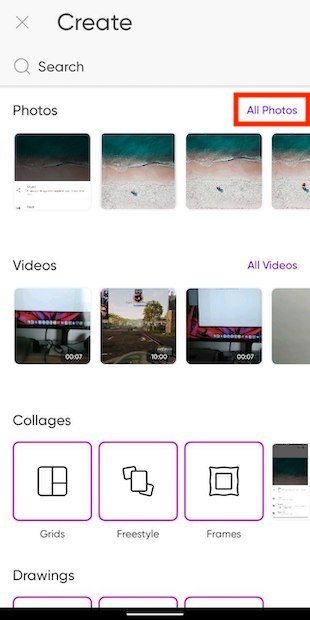 Ver todas las fotos
Ver todas las fotos
En la galería, selecciona la imagen.
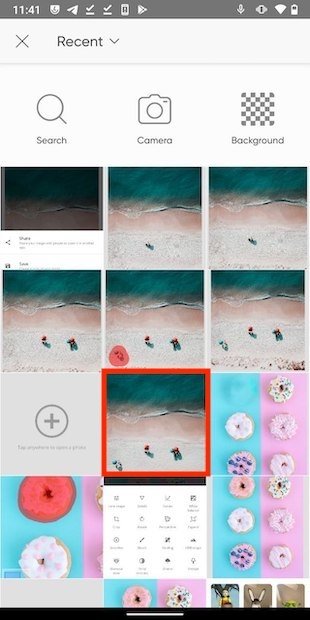 Seleccionar una imagen
Seleccionar una imagen
Entonces, pulsa en Tools y elige la herramienta Clone.
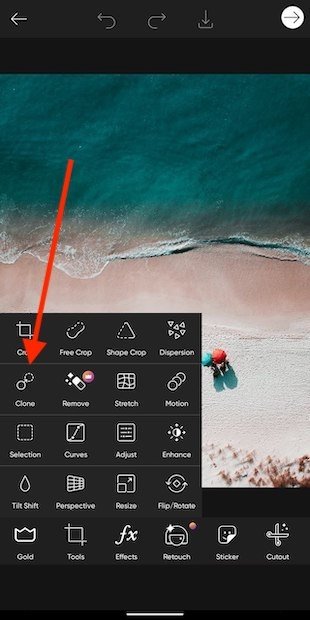 Herramienta de clonación
Herramienta de clonación
Usa el dedo para seleccionar la zona que deseas clonar. Es recomendable elijas una parte de la imagen con la misma textura que el supuesto fondo que debe haber debajo del objeto. En este caso, hemos seleccionado una zona de arena que se situará sobre los bañistas.
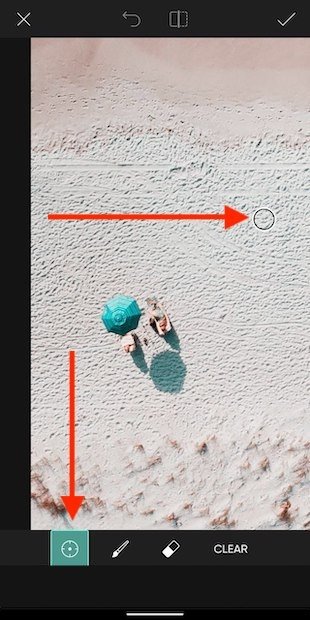 Seleccionar un punto para clonar
Seleccionar un punto para clonar
Toca en la pluma y desliza el dedo sobre el objeto. En nuestro caso, PicsArt clonó la zona de arena que seleccionamos antes.
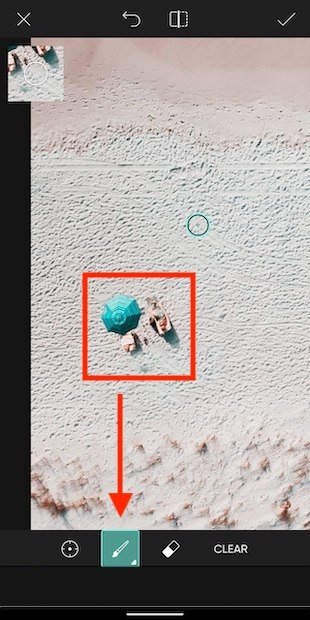 Eliminar el objeto de la imagen
Eliminar el objeto de la imagen
Al terminar, presiona en el botón OK.
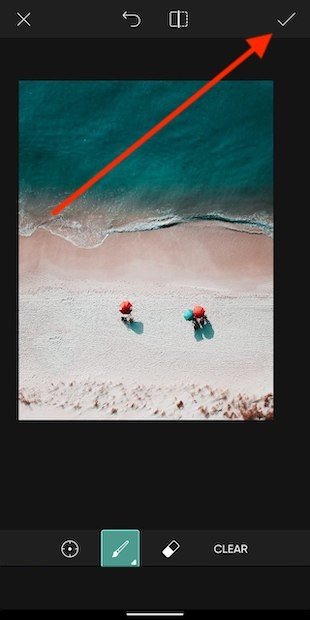 Guardar los cambios
Guardar los cambios
Entonces, emplea la función de exportación para guardar el archivo o compartirlo.
 Descargar la imagen en el teléfono
Descargar la imagen en el teléfono
Otras apps para borrar cosas y personas de las fotos
Estos son solo dos ejemplos de aplicaciones que te ayudarán a eliminar objetos de tus fotografías en Android. Sin embargo, en Malavida disponemos de una gran colección de herramienta de edición de imágenes que puedes descargar en tu dispositivo de forma gratuita. Échale un vistazo al listado completo de las mejores apps para editar fotos e imágenes o al de aplicaciones para borrar cosas de fotos de forma muy sencilla y sin conocimientos avanzados de edición gráfica. Hoy en día los teléfonos móviles ofrecen casi todo cuanto puedas necesitas para este tipo de trabajos.